Movable Type クラウド版を使用する機会があったので、サーバ配信機能を試してみました。
設定方法
管理画面の使い方などはほぼ変わりませんが、サイドナビの「設定」内に「サーバー配信」が追加されているのと、最下部に「クラウドサービス」というメニューが追加されています。
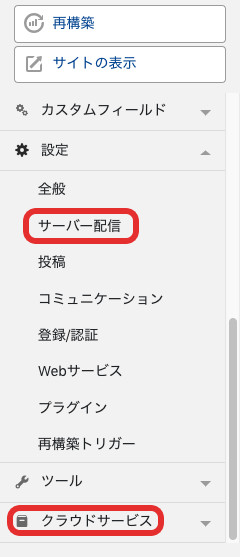
「クラウドサービス」内は以下のようになっています。
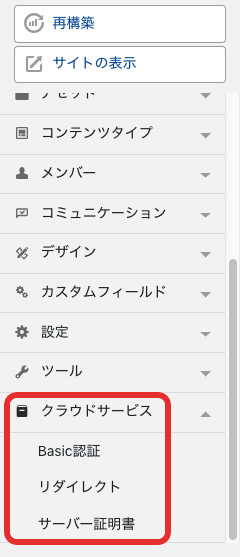
設定 > サーバー配信設定 を選択すると、サーバー配信設定の一覧ページになります。
上部にある「新しいサーバー配信設定を作成する」をクリックします。
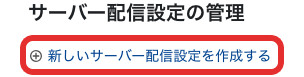
設定項目は「サーバー配信」「サーバー配信設定」「配信先」の3つがあります。
「サーバー配信」は一覧ページに表示される設定名を入力、「サーバー配信設定」は配信する日時と配信時に通知するメールアドレスを入力します。
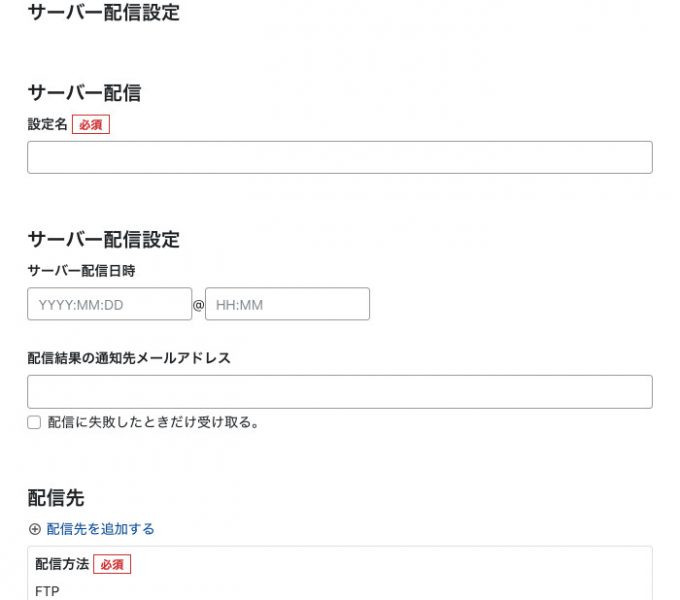
「配信先」は配信先のサーバ情報などを入力します。
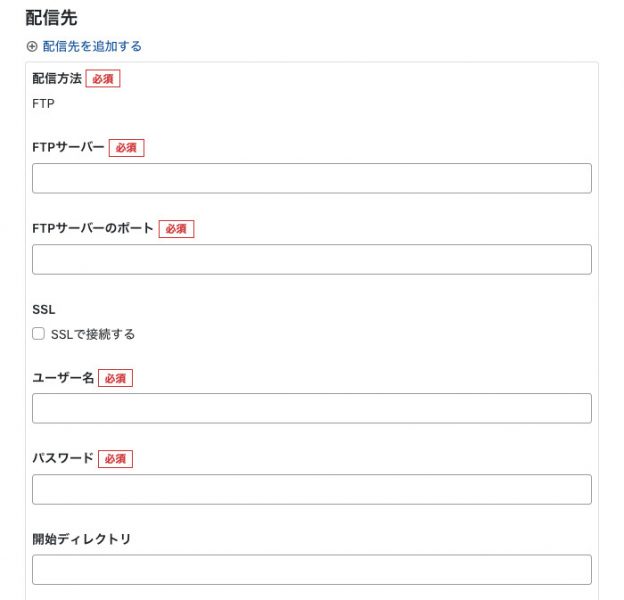
基本的には項目通りの内容で入力すればよいのですが、「開始ディレクトリ」だけ少しわかりにくいので注意が必要です。
「開始ディレクトリ」には配信先サーバの絶対パスではなく、「ユーザー名」で登録したユーザーのホームディレクトリからの相対パスを指定します。
設定を保存すると、サーバ配信設定の一覧ページに追加されます。
配信する際は、配信したい設定をクリックして配信設定を行います。
サーバ配信する際は、「サーバー配信設定」で配信する日時を指定して保存します。
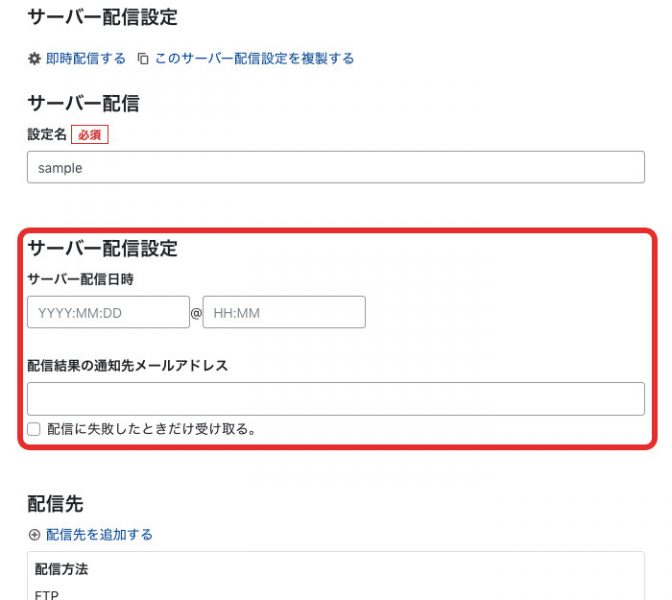
上部に「即時配信する」というリンクがありますが、現在のバージョンでは廃止されているようです。
サーバ配信の注意点
サーバ配信の対象
サーバ配信の際、MT側と配信先側のファイル構成を同じ状態に同期する、みたいな挙動なのかと思っていたのですが、前回のサーバ配信後に変更したファイルのみが配信されるようです。
また、通常は前回のサーバー配信が実行されたあとに更新(作成、削除、変更)されたファイルやディレクトリのみが配信されるため、2回目以降の処理に掛かる時間は大幅に短縮されます。(すべてのファイルを改めて配信し直すこともできます。)
引用 – CMSプラットフォーム Movable Type ドキュメントサイト
そのため、配信先のファイルを直接書き換えたり一時的に削除したりして、その後MT側でサーバ配信を行ってもMT側と配信先のファイルは同じ状態になりません。
MT側で該当ファイルに何らかの変更を行っている場合は同期されます。
ファイルパス
配信される HTML ファイルに含まれている URL (サイト URL と同じ URL のみ)は、/ で始まる相対パスに自動的に置換されます。
引用 – CMSプラットフォーム Movable Type ドキュメントサイト
相対パスに自動で置換されるので、canonicalやOGPでMTタグを使って絶対パスを指定している場合は注意が必要です。
【参考サイト】
- MTクラウドのサーバー配信(ステージング)機能について | CMS プラットフォーム Movable Type
- サーバー配信時に「FTPサーバーのカレントディレクトリが取得できませんでした。」と表示されて配信を開始できない – Movable Type Q&A | CMSプラットフォーム Movable Type ドキュメントサイト
- サーバー配信を実行する | CMSプラットフォーム Movable Type ドキュメントサイト
コメントが承認されるまで時間がかかります。